|
- ブラウザ機能 -
 シンプルなWebブラウザです。 シンプルなWebブラウザです。
テキストファイルと画像ファイルを開くことができます。
開いたページを移動(戻る、前へ)できるため、連続したHTMLファイルの閲覧が可能です。
注意:
インターネットへのリンクの場合、外部ブラウザを起動して表示します。
注意: 重い画像ファイル(カメラ機能で撮影した画像など)を開いた場合、時間がかかったり、画像のデータが直接表示される、固まったりする事があります。加えて、メモリを圧迫し、NeoFiler自体の動作が遅くなる事があります。もしそのような状態になった場合はNeoFilerのメニューから「終了」を選択して一度NeoFilerを終了させて下さい。その時に数秒間真っ黒な画面が出るかも知れません。
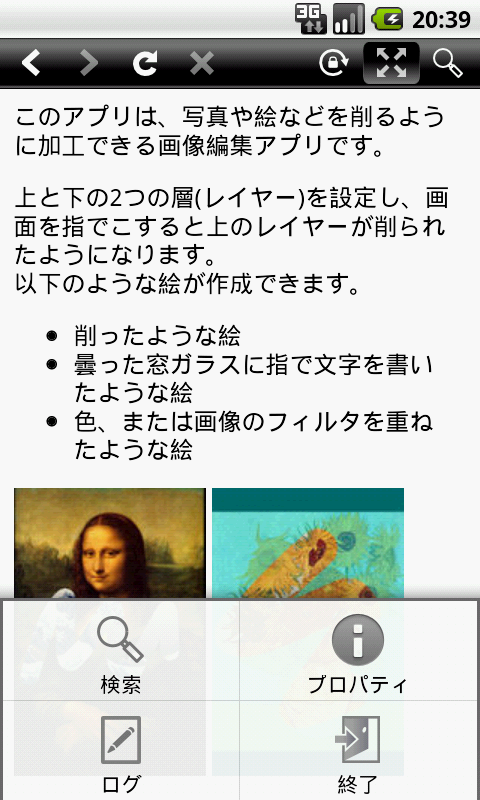
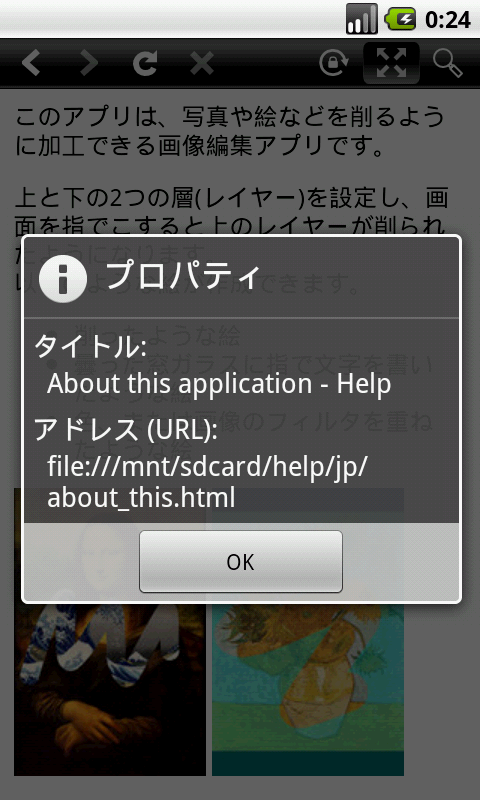
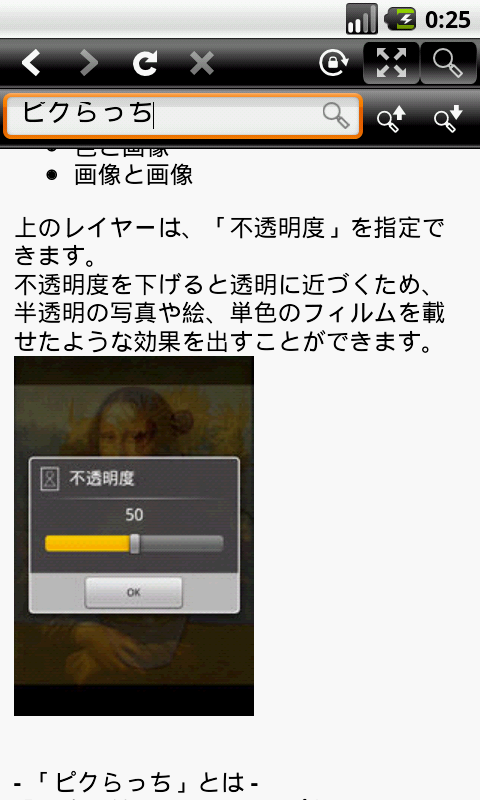
- 開くことのできるファイル -
開くことができるテキストファイルは以下の通りです。
- HTMLファイル
- XHTMLファイル
- テキストファイル
- その他のテキストファイル (text/*)
開くことができる画像ファイルは以下の通りです。
- 使い方 -
画面の上部には以下のボタンがあります。
|
前へ/次へ
|
現在表示しているページから前のページに戻る、または次のページに遷移します。
|
|
再読込み
|
現在表示しているページを再読込します。
|
|
停止
|
読込みを停止します。 |
|
回転ロックオン/オフ
|
端末の向きによる画面の回転オン/オフを切り替えます。
|
|
拡大縮小オン/オフ
|
拡大縮小機能のオン/オフを切り替えます。
|
|
検索
|
検索バーの表示/非表示を切り替えます。
|
|
次を検索/前を検索
|
検索バーの右側に表示される、下矢印、上矢印ボタンです。
検索キーワードを入力後、下矢印のボタンを押すと次を検索します。同様に上矢印のボタンを押すと前を検索します。
|
「メニュー」キーを押すと以下の項目が表示されます。
|
検索
|
検索バーの表示/非表示を切り替えます。
|
|
プロパティ
|
ページの情報を表示します。
|
|
ログ
|
JavaScriptのログを表示します。
※この機能はAndroid 2.1以降から使用できます。
表示できるログは以下の通りです。
- JavaScriptのエラー
- console.log("Text!"); 形式の出力
|
|
終了
|
ブラウザを終了します。
|
- HTMLViewerの問題点 -
HTMLファイルやテキストファイルは、Androidにプリインストールされている「HTMLViewer」でも開くことができます。しかし、「HTMLViewer」には以下の問題があります。
- ファイル名に半角スペースや全角文字を含む場合は開けない
(厳密にはURLエンコードが含まれる場合は全く開けない)
- リンク機能でページを遷移しても戻ることができない
- 拡大縮小ができない
- 別アプリにフォーカスを移すと戻れなくなる
- 終了させてもタスクが残ってしまう
上記のように「HTMLViewer」は必ずしも使いやすくないため、このWebブラウザ機能を提供しています。
|
